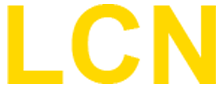
+- LCN Forum (https://forum.lcn.eu)
+-- Forum: Software (https://forum.lcn.eu/forumdisplay.php?fid=30)
+--- Forum: LCN-PCHK (https://forum.lcn.eu/forumdisplay.php?fid=8)
+--- Thema: LCN-PCHK Docker Container Tutorial (/showthread.php?tid=1760)
LCN-PCHK Docker Container Tutorial - Payback - 13.05.2021
Hallo zusammen,
nachdem ich nach mehreren Versuchen endlich die LCN-PCHK in einem Docker Container auf meiner NAS zum Laufen gebracht habe, möchte ich Interessierten die Möglichkeiten zum Nachbau und optimieren geben.
Bei mir läuft Portainer auf der NAS, dass ich zum Erstellen des Images und zum Starten des Containers nutze.
1. Schritt Image erstellen
- In Portainer auf "Images" und dann "+ Build a new Image" klicken.
- Image Namen vergeben und im Webeditor folgenden Code rein kopieren. (Wichtig! Nutzt das für Eure Prozessor Architektur geeignete debian image (einfach den Tag entsprechend anpassen).
Code:
#LCN Docker file
FROM debian:stable-slim
RUN apt-get update && apt-get upgrade -y
RUN apt-get install wget sudo libcap2-bin udev nano -y
RUN mkdir /lcn
WORKDIR /lcn
RUN wget "https://www.lcn.eu/download/lcnpchk322_debian64bit_dynamic.tar.gz" \
&& tar -xvzf lcnpchk322_debian64bit_dynamic.tar.gz
VOLUME /lcn
EXPOSE 4114
EXPOSE 4220
CMD tail -f /dev/null- warten, bis die Meldung für das fertige Image erscheint.
2. Schritt Container erstellen
- klickt in Portainer auf "Containers" und dann auf "+ Add Container"
- Namen vergeben
- Bei Image den Namen eintragen, den Ihr im 1.Schritt defininert habt.
- Bei "Manual network port publishing" müsst die zwei tcp port 4114 und 4220 eintragen
- In der Rubrik "Advanced container settings" müssen die folgenden Reiter bearbeitet werden:
- "Restart Policy" auf "Always" setzen, damit nach einem NAS Neustart auch die PCHK wieder gestartet wird
- "Runtime & Ressources": bei "devices" die Weiterleitung des USB Anschluss eintragen: host (Bezeichnung des USB Anschlusses auf der NAS) zum Beispiel: "/dev/ttyUSB1" (Prüft per shh, an welchem Anschluss die PKU hängt!) und im container fest "/dev/ttyUSB0"
- "Capabilities" hier musste ich tatsächlich allle "capabilities" aktivieren, damit die PCHK ohne Probleme lief. Hier gibt es Verbesserungspotenzial, ich war aber zu faul, herauszufinden, auf welche man verzichten kann...
- Jetzt den Container starten mit "Deploy the container"
3. Schritt PCHK installieren
- Per Portainer mit der Console vom Container verbinden
- mit dem Befehl "sudo ./install.sh" das Installationsskript starten und gemäß Anleitung die Daten eingeben
- mit dem Befehl "sudo /etc/init.d/lcnpchk start" den Dienst starten
Fertig! Wer Optimierungspotential findet, gerne posten.
Beste Grüße
RE: LCN-PCHK Docker Container Tutorial - Thomas - 07.12.2024
Danke.
Das hat mich diese Woche nach Frust mit lcnpck für Raspberry dazu gebracht, mich mal in Docker zu versuchen !
Da habe ich jetzt eine Version per Docker auf einem Pi4 mit 64bit zum laufen gebracht.
lg Thomas . etwas enttäuscht von LCN, was Updates angeht. KNX ist im Haus eingezogen für Umbauten (wiel einfach günstiger, hätte ich nicht gedacht.)
ps hab jetzt noch ein paar Reserve Module, falls was kaputt geht, nach mir wird das rausfliegen.
RE: LCN-PCHK Docker Container Tutorial - Darth.Weber - 26.06.2025
klappt ganz gut - bis zum install.sh:
Code:
Installing udev rule (/etc/udev/rules.d/50-lcn-pku)
Failed to send reload request: No such file or directoryes liegt an der Zeile
Code:
sudo udevadm control --reload-rulesscheinbar kann aber der udev Dienst gar nicht genutzt werden:
Code:
service udev start
udev does not support containers, not started ... (warning).Weiß jemand weiter?